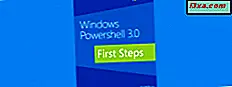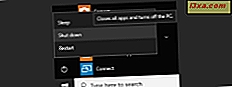
Når du først bruger Windows 8 eller Windows 8.1, har du svært ved at finde ud af, hvordan du lukker eller genstarter din computer. Kun Windows 8.1 Update forbedrer situationen og tilbyder en intuitiv og "i dit ansigt" menu for at lukke din enhed. I denne vejledning vil jeg dele alle de metoder, du kan bruge til at lukke en Windows 8. PC eller enhed. Du vil opdage flere nye måder at gøre dette på, så læs videre.
1. Luk ned ved hjælp af indstillingerne Charm - Windows 8 og 8.1
Den "traditionelle" måde at lukke computeren i Windows 8 og 8.1 på er via indstillingerne charme. Tryk på Windows + I på dit tastatur og klik derefter på eller tryk på Strøm .

Hvis du bruger et tryk, skal du flette fra højre side af skærmen, trykke på Indstillinger og derefter på tænd / sluk- knappen.
For at lære mere om Charms og hvordan man bruger dem, læs denne vejledning: Hvad er Charms ?.
2. Luk ned fra logonskærmen - Windows 8 og 8.1
Hvis du befinder dig i logonskærmen, skal du trykke på tænd / sluk- knappen nederst til højre. Der vises en menu, der inkluderer indstillingerne Luk og genstart .

3. Luk ned ved hjælp af genveje - Windows 8 og 8.1
Et alternativ er at bruge genveje og genstart genveje vi bundtede i vores store bibliotek med genveje til Windows.

Du kan finde dem her: Hent det største bibliotek af Windows 7 og Windows 8 genveje.
4. Luk ned Brug af menuen "Luk" - Windows 8 og 8.1
Hvis du befinder dig på skrivebordet, og der ikke vises aktive vinduer, kan du trykke på Alt + F4 på tastaturet for at få vist menuen Luk .

Alternativt kan du bruge den brugerdefinerede genvej, vi oprettede til denne menu. Du kan placere det på skrivebordet eller startskærmen.

Genvej kan hentes herfra: Download genvej til menuen "Luk Windows".
5. Luk ned fra kommandolinjen - Windows 8 og 8.1
Hvis du er en Command Line geek, kan du bruge kommandoen shutdown / s .

For at lære om alle de tilgængelige parametre for denne kommando, skal du blot skrive ned i kommandoprompt .
6. Brug kun WinX Menu - Windows 8.1
I Windows 8.1 har Microsoft tilføjet nye poster i deres skjulte Windows + X. For at vise det, skal du trykke på tasterne Windows + X på tastaturet eller højreklikke på knappen Start .

Hvis du bruger et tryk, skal du trykke på knappen Start for at få vist denne menu.
7. Brug afslutningsmenuen på startskærmen - kun Windows 8.1-opdatering
Med Windows 8.1 Update har Microsoft endelig implementeret en simpel Shut Down- menu, der kan findes direkte på startskærmen. Du finder den i øverste højre hjørne af startskærmen.

Klik eller tryk på knappen Luk ned, og menuen vises med alle relevante muligheder, herunder Luk ned .

Konklusion
Ved at finde ud af, hvordan du lukker eller genstarter Windows 8 og Windows 8.1, kan det være en smerte. Denne vejledning hjælper dig dog med at finde vej og bruge de metoder, der fungerer bedst for dig. Hvis du kender andre måder at lukke eller genstarte Windows 8 eller Windows 8.1 på, skal du ikke tøve med at dele dem ved hjælp af nedenstående kommentarformular.